Questo problema sembra manifestarsi all’improvviso, e sebbene sia difficile da replicare con certezza, si verifica più frequentemente quando il Mac ha poca memoria disponibile e utilizza più monitor. Infatti, potresti notare la scomparsa del cursore mentre utilizzi applicazioni esigenti come Photoshop, oppure navigando su Chrome e Safari con un gran numero di schede aperte, specialmente se hai collegato uno schermo esterno. Dopo aver affrontato questo fastidioso bug più volte, ho trovato alcuni metodi efficaci per ripristinare la visibilità del cursore.
Se il tuo cursore del mouse è misteriosamente scomparso in OS X, prova questi semplici trucchi in ordine decrescente per farlo riemergere:
- Premi Comando + Tab per tornare al Finder o a un’altra app, quindi riprendi l’app attiva.
- Evoca il menu Forza Esci premendo Comando + Opzione + Fuga; spesso non è necessario forzare la chiusura di nulla, basta richiamare il menu per far riapparire il cursore.
- Esci e riavvia l’app, o chiudi tutte le app se il cursore è scomparso ovunque.
- Regola le dimensioni del cursore in Preferenze di Sistema > Accessibilità > Schermo per farlo riemergere.
- Riavvia il computer.
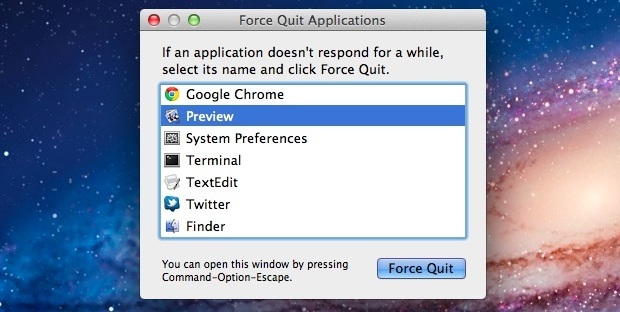
In genere, l’uso del commutatore di app Comando + Tab o del trucco di Forzatura è sufficiente per far tornare il cursore in quasi tutte le app. Tuttavia, se il cursore scompare frequentemente in un’app specifica, potrebbe essere necessario riavviare l’app stessa. Raramente, il cursore può scomparire in tutte le app, il che richiederà la chiusura di ogni singola applicazione o il riavvio del computer.
Questo è chiaramente un bug, il che implica che potrebbe esserci una soluzione semplice da parte di Apple. In effetti, potrebbe già essere stato risolto in versioni più recenti di OS X, come Mavericks, ma non ho ancora avuto modo di testare le build di anteprima sviluppatore di 10.9.
Novità e soluzioni nel 2024
Nel 2024, molti utenti stanno segnalando che il problema del cursore scomparso è stato affrontato in modo più efficace nelle ultime versioni di macOS. Apple ha rilasciato aggiornamenti mirati a migliorare la gestione della memoria e la compatibilità con applicazioni ad alta intensità di risorse. È sempre consigliabile mantenere il sistema operativo aggiornato per sfruttare i correttivi più recenti.
Inoltre, gli utenti possono ora utilizzare strumenti di terze parti che monitorano le prestazioni del sistema in tempo reale, aiutando a individuare eventuali conflitti tra applicazioni che potrebbero causare il problema del cursore. Se il problema persiste, considerare di contattare il supporto Apple può fornire soluzioni più specifiche e personalizzate.
In conclusione, sebbene il cursore del mouse scomparso possa essere frustrante, ci sono sempre modi per risolvere il problema e migliorare l’esperienza complessiva sull’ecosistema Apple. Rimani informato sulle ultime novità e aggiornamenti per garantire il massimo della funzionalità nel tuo Mac!









